 中职对口升学计算机基础学案剖析.docx
中职对口升学计算机基础学案剖析.docx
- 文档编号:3525476
- 上传时间:2022-11-23
- 格式:DOCX
- 页数:26
- 大小:29.44KB
中职对口升学计算机基础学案剖析.docx
《中职对口升学计算机基础学案剖析.docx》由会员分享,可在线阅读,更多相关《中职对口升学计算机基础学案剖析.docx(26页珍藏版)》请在冰豆网上搜索。
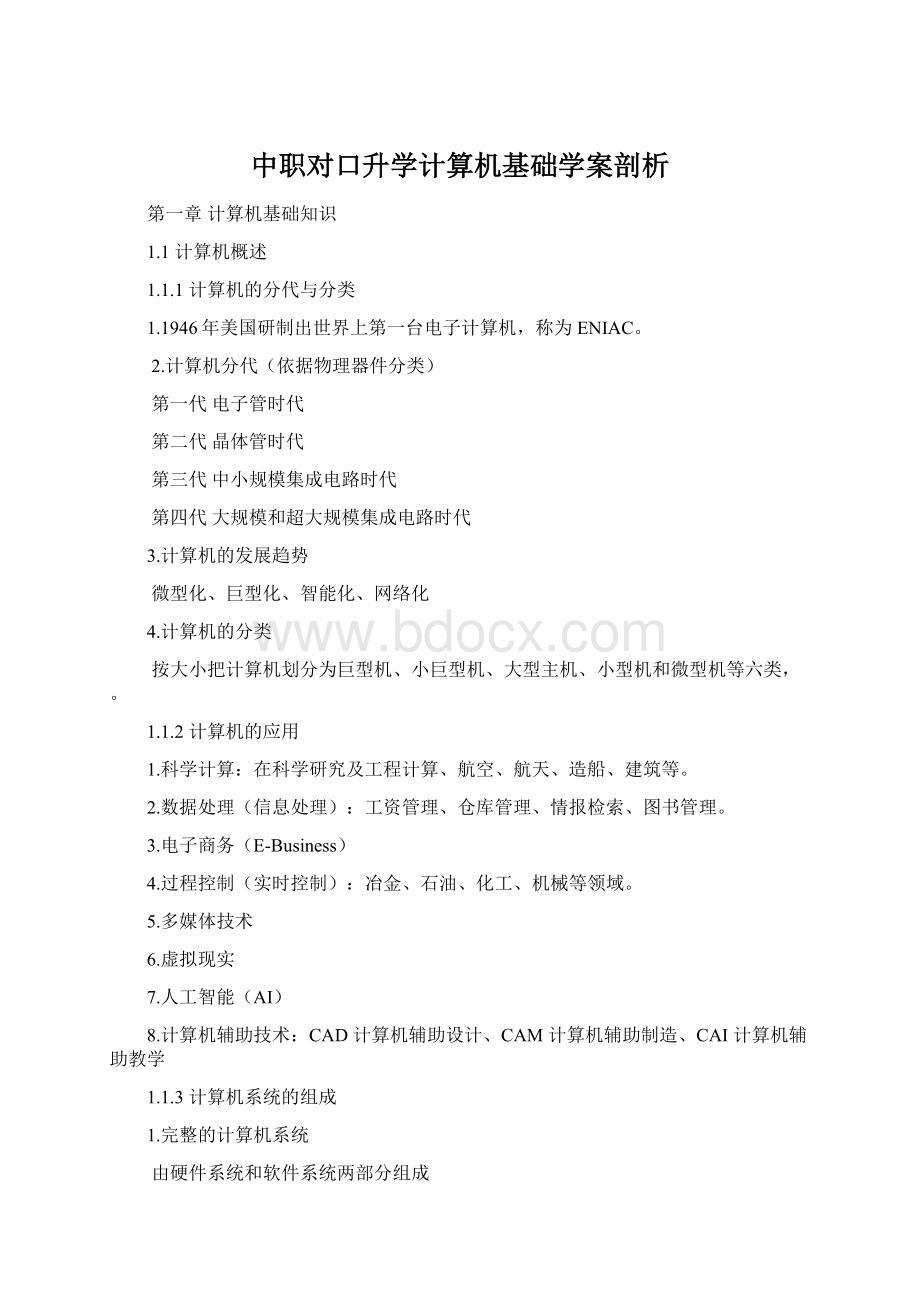
中职对口升学计算机基础学案剖析
第一章计算机基础知识
1.1计算机概述
1.1.1计算机的分代与分类
1.1946年美国研制出世界上第一台电子计算机,称为ENIAC。
2.计算机分代(依据物理器件分类)
第一代电子管时代
第二代晶体管时代
第三代中小规模集成电路时代
第四代大规模和超大规模集成电路时代
3.计算机的发展趋势
微型化、巨型化、智能化、网络化
4.计算机的分类
按大小把计算机划分为巨型机、小巨型机、大型主机、小型机和微型机等六类,。
1.1.2计算机的应用
1.科学计算:
在科学研究及工程计算、航空、航天、造船、建筑等。
2.数据处理(信息处理):
工资管理、仓库管理、情报检索、图书管理。
3.电子商务(E-Business)
4.过程控制(实时控制):
冶金、石油、化工、机械等领域。
5.多媒体技术
6.虚拟现实
7.人工智能(AI)
8.计算机辅助技术:
CAD计算机辅助设计、CAM计算机辅助制造、CAI计算机辅助教学
1.1.3计算机系统的组成
1.完整的计算机系统
由硬件系统和软件系统两部分组成
硬件系统:
计算机的物理设备
软件系统:
计算机的程序、数据、文档
硬件系统和软件系统的关系:
互为基础、协调一致、缺一不可
2.冯·诺依曼思想
①程序和数据以二进制表示
②程序和数据一样存放在内存
③五大模块
提出了“程序存储”的概念,现代计算机体系结构,“程序存储”的概念为基础的冯·诺依曼机,五十多年来,计算机系统基本结构没有变
3.计算机硬件系统
(1)运算器(算术逻辑单元ALU)
对信息进行加工和处理的部件。
(2)控制器
发出各种控制信号,指挥其余部件协调工作。
控制器和运算器合称为中央处理单元(CPU)
(3)存储器
存放程序和数据,分为内存存储器和外存存储器
内存储器分为只读存储器ROM和随机存储器RAM,ROM只能读,不能写,存储信息不受断电影响,具有永存信息特点。
RAM可读可写,一旦断电信息丢失,我们平时所说内存即为RAM.
1.1.3计算机系统的组成
1.内存的特点
作为主机的一部分,主要存放正在运行的程序和数据,特点是速度快、容量小,可以与CPU直接交换信息。
2.外存的特点
只和内存交换数据、速度慢、容量大、能长期保存信息。
如:
软盘1.44(MB)、硬盘、光盘、可移动存储设备
3.关于存储器的术语
位:
二进制位,只能存放一个0或1;英文表识为bit;最小的存取单位
字节:
连续的8个二进制位;英文为Byte,简写为B;最基本的存取单元
地址:
表识每一个字节的唯一编号
容量单位B、KB、MB、GB、TB
倍数关系1024,例如:
1KB=1024B
(4)输入设备
把用户所能接受的信息转换为二进制形式并存放到内存
键盘、鼠标、扫描仪、麦克风、数字相机、磁盘驱动器、调制解调器
(5)输出设备
把内存中二进制信息转换为用户所能接受形式
显示器、打印机、绘图仪、音响、磁盘驱动器、调制解调器(Modem)
4.计算机软件系统
系统软件、应用软件
(1)系统软件
是使用和管理计算机的基本软件,是支持应用软件运行的平台。
通常包括:
操作系统、语言处理程序、数据库管理系统和常用服务程序等。
①操作系统
控制、管理、维护计算机所有资源(包括硬件和软件)的软件。
是最基本的系统软件、是现代计算机必备的软件
常用的操作系统有:
Windows、DOS、UNIX、LINUX、OS/2、NovellNetware
②语言处理程序
四个阶段:
机器语言(二进制语言)、汇编语言、高级语言、面向问题的语言
低级语言包含机器语言和汇编语言
说明:
计算机能直接识别执行的是机器语言
汇编语言源程序需要汇编后才能识别执行
高级语言源程序需要解释执行
编译后生成目标程序,再识别执行
面向问题的语言源程序需要编译
(2)应用软件:
是指专门为某一应用目的开发的软件。
如:
字处理(word),表处理(excel)
1.2.1多媒体微型计算机系统
1.多媒体的概念
媒体:
信息的载体
多媒体计算机
2.多媒体微型计算机系统
多媒体主机、多媒体输入设备、多媒体输出设备、多媒体接口卡、多媒体操纵控制设备
1.3数据在计算机中的表示
1.3.1基本概念
1.计算机内部使用的二进制编码
2.计算机内部为0和1这样的代码
3.二进制的优点:
物理上容易实现,可靠性强、运算简单,通用性强
1.3.2数制转换
1.进位计数制:
23.45=2×101+3×100+4×10-1+5×10-2
2.不同进位计数制间的转换
(1)r进位数转换成十进制数
方法:
按权展开:
A12H=A×162+1×161+2×160=2578D
(10.01)2=1×21+0×20+0×2-1+1×2-2=(2.25)10
(2)十进制数转换成r进位数
整数部分:
除r取余法
小数部分:
乘r取整法
(3)二进制、八进制和十六进制相互转换
每一个八进制数对应二进制的三位
每一个十六进制数对应二进制的四位
2C1D(H)=0010110000011101(B)
7123(O)=111001010011(B)
1.3.4字符的表示
1.ASCII编码美国信息交换标准代码
128个常用字符,用7位二进制编码,编号从0到127。
每个字符占一个字节,最高位为0
2.汉字编码
汉字国标码(GB2312-80)
每个汉字占两个字节,每个字节最高位为0
1.3.5声音媒体的表示
1.声音文件
Wave格式文件(.WAV)
MIDI格式文件(.MID)
MPEG音频文件(.MP1/.MP2/.MP3)
1.3.6图形和图像媒体的表示
1.图像文件格式
(1)静态图像格式
BMP和DIB格式文件(.BMP和.DIB)
GIF格式文件(.GIF)
JPEG格式文件(.JPG)
WMF格式文件(.WMF)
(2)动态图像格式
AVI格式文件(.AVI)MOV格式文件(.MOV)
MPG格式文件(.MPG)DAT格式文件(.DAT)
1.3.5计算机病毒概念及特性
1、计算机病毒的基本概念:
是指能够通过自身复制传播,起破坏作用的计算机程序。
2、计算机病毒的特性:
(1隐蔽性
(2)传染性。
(3)具有潜伏性。
(4)破坏性。
(5)激发性。
3、计算机病毒感染的途径:
移动存储器、网络。
4.、计算机病毒的表现及预防办法(见课后习题)
课后习题:
1.简要叙述一完整计算机系统的各组成部分及其功能。
2.说明内存储器和外存储器的区别(从作用和特点两方面入手)
3.高级语言源程序翻译成机器指令两种翻译方式及区别。
4.简述感染计算机病毒的现象及其预防方法。
5.冯.诺依曼结构计算机的设计思想是什么?
6.多媒体技术的特性有哪些?
第二章操作系统
2.1操作系统概述
1.操作系统(简称OS)是管理、控制计算机资源,合理组织计算机工作流程以及方便用户使用的程序集合。
它是计算机系统软件的核心,是人与计算机交互的界面。
2.按能够支持的用户数分类:
单用户操作系统、多用户操作系统
2.2常用的操作系统
1.DOS,单用户命令行界面操作系统
2.Windows,图形用户界面,多任务操作系统
2.2.1桌面简介
(1)启动windows后整个屏幕称为桌面。
(2)Windows桌面上显示的用于表示某个应用程序、文件(夹)、快捷方式或设备等对象的图形标志和文本组合称为图标。
(3)我的文档:
用户的个人文件夹,包含“图片收藏”和“我的音乐”两个特殊文件夹。
文档保存默认的路径为我的文档。
(4)回收站:
暂时存放硬盘中被删除的文件,回收站的大小可以改变。
(5)“开始”按钮和任务栏:
是Windows应用程序的入口、通过任务栏可以控制应用程序窗口、可以设置日期、选择输入
(6)“我的电脑”:
用于管理PC机能够使用的所有磁盘资源
2.2.2鼠标的使用
指向
单击
右击:
通常用于调出快捷菜单。
双击
拖动
右键拖动
2.2.3窗口和对话框
1.窗口的基本操作:
移动窗口:
拖曳标题栏;用“控制菜单项”;右击标题栏;右击任务栏上的按钮
改变窗口大小:
拖曳窗口边框;使用“控制菜单项”;右击标题栏;右击任务栏上的按钮
窗口内容滚动:
使用滚动条
最小化窗口:
单击最小化按钮;使用“控制菜单项”;右击标题栏;右击任务栏上的按钮
最大化窗口:
单击最大化按钮;使用“控制菜单项”;右击标题栏;右击任务栏上的按钮;双击标题栏
窗口恢复:
单击还原按钮;使用“控制菜单项”;右击标题栏;右击任务栏上的按钮;双击标题栏
关闭窗口:
单击关闭按钮;双击“控制菜单项”;单击“控制菜单项”,选择关闭;右击标题栏,选择关闭;右击任务栏上的按钮,选择关闭;文件菜单,退出;Alt+F4;Ctrl+Alt+Del
排列窗口:
右击任务栏空余处
三种方式:
横向平铺、纵向平铺、层叠
切换窗口:
使用任务栏;单击窗口,Alt+Esc或Alt+Tab
注意:
①窗口最大后不可以移动;②关闭后,释放内存,结束运行;③最小化后,并不释放内存,窗口依然运行。
④最大化和还原按钮不能同时出现在窗口标题栏中。
⑤Windows允许同时显示多个窗口,当前正在进行操作的窗口称为当前窗口(活动窗口),该窗口标题栏和任务栏中的对应按钮呈深蓝色。
2.对话框的基本操作
①用鼠标拖动对话框的标题栏,可以改变对话框的位置,但对话框大小不能随意改变。
②单选框每次只能选择且必须选择其中的一项,单击所需选项前的〇,被选择的选项前显示☉。
③复选框每次可以选择多项,单击所需选项前的小方框□,□中显示√表明该项已被选择。
2.2.4菜单和工具栏
1.四类菜单:
①开始菜单:
包含了系统提供的全部命令。
②菜单栏菜单:
如文件、编辑、查看、帮助等。
③控制窗口菜单:
如最大化、最小化、还原等。
④快捷菜单:
灰色菜单,表示该菜单命令当前不可执行。
前有√的菜单,表示该菜单已经被选择。
前有●的菜单,表示该菜单在一组单选中被选择。
后有◢的菜单,表示该菜单将出现子菜单。
后有…的菜单,表示该菜单将显示一个对话框。
后有组合键的菜单,表示直接按该组合键,就能执行相应的菜单命令。
命令间分隔线,表示菜单命令分成特性不同几组。
2.选择菜单与消除菜单
①选择菜单
单击选择
键盘选择:
Alt+字母
②消除菜单:
ESC或单击菜单以外的地方
2.2.5中文输入
常用热键:
中文启动或关闭Ctrl+空格
全角/半角切换Shift+空格
输入法切换Ctrl+Shift
2.2.6剪贴板
①剪贴板是内存中的一块区域。
剪贴板总保留用户最近一次存入的信息。
②PrintScreen:
把整个屏幕内容复制到剪贴板
③Alt+PrintScreen:
把活动窗口内容复制到剪贴板
④复制:
Ctrl+C;剪切:
Ctrl+X;粘贴:
Ctrl+V
2.2.7帮助系统
1.通过“开始”菜单/“帮助”命令获取帮助
2.通过对话框?
直接获取帮助
3.通过应用程序的“帮助”菜单获取帮助
4.打开应用程序后,按F1.
2.2.8应用程序的快捷方式
①快捷方式是与某个对象相连的特殊文件
通过快捷方式可以快速的访问其指向的对象
快捷图标是指向对象的图标,左下角有一弧形箭头
②创建快捷方式的方法
Ctrl+Shift+拖曳对象
文件/新建/快捷方式
右击对象/创建快捷方式
右击对象/发送到桌面快捷方式
2.3文件和文件夹管理
2.3.1文件和文件夹
文件:
有名字的一组相关信息的集合
文件夹:
树型结构
1.文件和文件夹的命名
长文件名,至多255个字符(包含空格)
文件名不区分英文大小写
可以使用汉字、可以使用多分隔符
不可包含的字符:
\/:
*?
“<>|
查找时可以使用通配符“*”和“?
”,其中“?
”代替一个字符,“*”代替多个字符。
2.文件名由主文件名和扩展名组成,中间用圆点隔开,主文件名用来标识文件,扩展名表示文件的类型。
如:
.txt(文本文件),doc(word文件),xls(excel文件),bmp(画图文件)等。
2.3.2“Windows资源管理器”
分成左、右两个窗口,左窗口为文件树状目录区(图标前+表示该文件处于折叠状态,图标前-表示该文件夹处于展开),右窗口为文件夹内容区。
2.3.3管理文件和文件夹
1.选定文件或文件夹
选定一个:
单击
选定多个(连续):
单击第一个→Shift+单击最后一个
选定多个(不连续):
单击第一个→Ctrl+单击剩余的每一个
全部选定:
编辑/全部选定Ctrl+A
反向选定:
编辑/反向选定
取消选定
取消选定一个:
Ctrl+单击要取消项
全部取消选定:
单击其它任意地方
2.复制文件或文件夹
选定源文件文件夹,再选择“复制”命令;
打开目标盘或文件夹,再选择“粘贴”命令;
编辑/复制→编辑/粘贴
快捷菜单/复制→快捷菜单/粘贴
复制按钮/粘贴按钮
Ctrl+拖曳(复制到不同盘不必按Ctrl键)
Ctrl+C/Ctrl+V
3.移动文件或文件夹
选定源文件文件夹,再选择“剪切”命令;
打开目标盘或文件夹,再选择“粘贴”命令;
编辑/剪贴→编辑/粘贴
快捷菜单/剪切→快捷菜单/粘贴
剪切按钮/粘贴按钮
Shift+拖曳(同一个盘不必按Shift键)
Ctrl+X/Ctrl+V
4.删除文件或文件夹
①选定源文件文件夹,再选择“删除”命令;
文件/删除
快捷菜单/删除
删除按钮
拖曳到“回收站”
剪切/粘贴至回收站
Delete
Shift+删除(不保存在回收站)
②回收站
清空回收站
撤消删除
还原
③删除后不可恢复的文件:
可移动磁盘(如软盘)上的文件;
网络上的文件;
在MS-DOS方式中被删除的文件。
5.发送文件或文件夹:
文件/发送到;快捷菜单/发送到、发送到同一磁盘,等同建立快捷方式、发送到不同磁盘,等同复制
6.创建新文件或新文件夹:
文件/新建、快捷菜单/新建
7.文件或文件夹的重命名:
文件/重命名;快捷菜单/重命名
8.创建文件或文件夹的快捷方式
文件/新建/快捷方式
快捷菜单/创建快捷方式
快捷菜单/发送到桌面快捷方式
9.查看或修改文件和文件夹的属性:
文件/属性;快捷菜单/属性;属性按钮;项目键/属性
10.搜索文件和文件夹:
开始/搜索;右击开始/搜索;右击驱动器或文件夹/搜索
11.磁盘格式化:
文件/格式化;快捷菜单/格式化
2.5控制面板:
用来对系统的各种属性进行设置和调整的一个工具集
2.5.1显示器
1.设置桌面显示:
右击桌面空白处/属性
2.“屏幕保护程序”标签
作用:
减少屏幕损耗、保障系统安全
2.5.2打印机
1.安装打印机
①将打印机与计算机连接好。
②开始/设置/打印机和传真机。
③添加打印机向导/按照向导提示选择打印机生产厂家、型号、端口等/完成
2.5.3安装和删除应用程序
控制面板/添加或删除程序
优点:
删除干净、彻底、不会造成对系统的破坏
1.更改或删除应用程序
2.安装应用程序
3.安装和删除Windows2000组件
课后习题;
1.简述OS的含义、主要功能及常见分类。
2.在Windows资源管理器中,如何完成不同驱动器间文件(夹)的移动和复制。
3.写出四种在Windows资源管理器中删除D盘中已选定文件Filel.TXT的方法。
4.将C盘根目录下的LIANXI文件夹移到D盘根目录。
5.简述将Windows任务栏设置为“自动隐藏”的方法。
6.简述Windows中获取帮助信息的途径有哪些?
7.将C:
\Lianxi文件夹中的所有文件和文件夹直接从硬盘删除。
8.将屏幕的分辨率设置为1024ⅹ768.
9.在WindowsXP桌面上创建“画图”程序的快捷方式。
第三章文字处理系统
3.1word2000概述
3.1.1Word2000的功能
1.编辑处理功能
2.排版处理功能
3.表格处理功能
4.图形处理功能
5.页面排版和邮件合并功能
6.制作Web主页
3.1.2启动和退出Word2000
启动:
1.开始/程序/MicrosoftWord
2.开始/运行/winword.exe
3.双击文件winword.exe
4.双击桌面快捷图标
5.打开扩展名为.doc的文件
退出:
1.单击关闭按钮
2.双击控制菜单
3.文件/退出
4.Alt+F4
5.Ctrl+Alt+Del/选中Word/结束任务
3.1.3窗口组成
1.标题栏
2.菜单栏
3.工具栏
4.标尺
5.文本区
6.滚动条
7.状态栏
3.2文档的基本操作
3.2.1建立文档
1.创建文档
首次打开Word,自动创建“文档1”
单击“新建”按钮,创建新文档
文件/新建/空白文档
单击“常用”工具栏中新建按钮。
2.文档输入
首先将插入点定位,然后在插入点输入内容。
1.Del:
向后删除;Backspace:
向前删除;
2.Insert:
插入与改写的切换;(双击状态栏中的改写/插入图标,改写是光标后的字符被删掉,插入是当前光标继续插入字符)
3.文档存盘
(1)新文档存盘
文件/保存/命名/确认保存
文件/另存为/命名/确认保存
Ctrl+S
Word文档默认的扩展名为.doc
第一次保存时默认名字是DOC1
(2)已存文档的存盘
按原名存盘:
文件/保存
单击“保存”按钮
Ctrl+S
按新名存盘:
文件/另存为/命名/确认保存
3.2.2编辑文档
1.打开文档
单击“打开”按钮,选择文档
文件/打开/选择文档
文件/单击最近使用的文件
开始/文档/单击最近使用的文件
双击文档
Ctrl+O
2.文本的选定
(1)块:
拖曳;
矩形块:
Alt+沿着对角线拖曳;
(2)段中选定:
一词:
双击;一段:
三击;
(3)选定栏选定
一行:
单击;几行:
拖曳;
一段:
双击;全文:
三击;
(4)全文选定
三击选定栏;Ctrl+单击选定栏;Ctrl+A;编辑/全选;
3.文档编辑
(1)删除
(2)移动(3)复制(4)撤消、重复(5)文件的插入
3.2.3查找与替换、拼写检查、校对
1.查找与替换可以查找和替换文字,而且可以查找和替换特定的格式或符号;编辑/查找,编辑/替换
2.拼写检查红色波浪线标记输入错的或不可识别的单词,绿色波浪线标记有语法错误;工具/拼写和语法
3.自动更正工具/自动更正
3.2.4文档的显示
1.普通视图:
默认的视图方式。
2.大纲视图
3.页面视图:
显示效果和打印效果一致。
4.Web版式视图
5.文档结构图视图
6.打印预览
7.全屏显示ESC可关闭全屏显示
3.3文档的排版
3.3.1字符的格式化
1.格式/字体;快捷菜单/字体
可完成的设置包括:
字体、字间距、文本动态显示、
上标、下标等。
2.格式刷
单击或双击工具栏上的格式刷;
可以完成格式的复制。
注意:
单击格式刷,一次复制格式;双击格式刷,多次复制格式。
3.3.2段落的格式化
段落格式排版的主要内容:
缩进、对齐、行间距、段间距
1.文本的对齐
对齐方式:
左对齐、右对齐、居中、两端对齐、分散对齐
对齐操作:
单击“格式”工具栏上的对齐按钮
格式/段落/选择对齐方式
快捷菜单/段落/选择对齐方式
2.文本的缩进
缩进方式:
首行缩进、左缩进、悬挂式缩进、右缩进。
缩进操作:
单击“减少缩进量”或“增加缩进量”工具按钮
拖曳“标尺”上对应的缩进标志按钮
格式/段落/缩进和间距
快捷菜单/段落/缩进和间距
3.行、段间距
格式/段落/缩进和间距
快捷菜单/段落/缩进和间距
4.首字下沉
格式/首字下沉
5.边框与底纹
格式/边框和底纹使用“格式”工具栏
6.分栏
格式/分栏
7.项目符号和编号
格式/项目符号和编号
项目符号、编号、多级符号
3.4表格
3.4.1表格的建立
1.插入空表
①“插入表格”按钮;拖曳生成m行n列表格
②表格/插入/表格
③“表格与边框”工具栏
2.文字转化为表格
表格/转换/文字转换为表格
表格/转换/表格转换为文字
3.输入表格内容
3.4.2表格编辑
1.插入行或列
选定行或列,再选择“插入”命令
①快捷菜单/插入行(插入列)
②单击“表格与边框”工具栏上的“插入表格”按钮,再选择插入的具体形式
③表格/插入,再选择插入的具体形式
2.删除行或列
选定行或列,再选择“删除”命令
①快捷菜单/删除行(删除列)
②表格/删除,再选择删除的具体形式
③快捷菜单/剪切行(剪切列)
3.改变行高或列宽
①可使用“拖曳”方法改变行高或列宽
②可使用“表格”菜单中“表格属性”设置行高或列宽
注:
行高的三种方式
自动方式:
根据输入内容自动调整;
最小值:
指定最小值,当内容超过,转为自动方式;
固定值:
高度不变,当内容超过,超过部分不显示;
4.合并与拆分单元格
①快捷菜单/合并单元格(拆分单元格)
②表格/合并单元格(拆分单元格)
③表格与边框/合并单元格(拆分单元格)
3.4.3格式化表格
1.表格的对齐
表格/表格属性
2.表格内容的对齐
水平,垂直方向均可以对齐
3.表格斜线
①表格与边框/外部边框/斜上(下)框线
②表格/绘制斜线表头,有5种样式,可输入标题内容,设置字号
4.表格的边框与底纹
包含表格的线型、粗细、颜色、底纹等
①使用“表格与边框”工具栏
②使用“格式/边框与底纹”
③使用“表格/表格自动套用格式
3.4.4表格处理
1.表格的计算
表格/公式,选择函数及输入计算的区域
注:
表格行列号表示:
列号A,B,C...;行号1,2,3...单元格地址:
列行号,如B4
表格区域:
左上角列行号:
右下列行号如A4:
C9
2.表格的排序表格/排序
3.5.2设置图片的格式
图形的环绕方式:
(嵌入型、四周型、紧密型、浮于文字上方、衬于文字下方)
右击图片/设置图片格式
3.5.3艺术字的使用
用来建立文字的图形效果
插入/图片/艺术字
单击“绘图”工具栏上的“文本框”按钮
3.5.4公式编辑器的使用
用来建立复杂的数学公式
插入/对象/选择MicrosoftEquation3.0
3.5.5文本框
图文框和文本框是将文字、表格、图形精确定位的有力工具。
插入/文本框
3.6页面排版和打印文档
3.6.1页眉和页脚
1.页眉和页脚
视图/页眉和页脚→工作界面
2.页码
分页:
插入/分隔符/分页符
页码:
插入/页码命令
3.6.2页面设置
文件/页面设置
双击标
- 配套讲稿:
如PPT文件的首页显示word图标,表示该PPT已包含配套word讲稿。双击word图标可打开word文档。
- 特殊限制:
部分文档作品中含有的国旗、国徽等图片,仅作为作品整体效果示例展示,禁止商用。设计者仅对作品中独创性部分享有著作权。
- 关 键 词:
- 对口 升学 计算机 基础 剖析
 冰豆网所有资源均是用户自行上传分享,仅供网友学习交流,未经上传用户书面授权,请勿作他用。
冰豆网所有资源均是用户自行上传分享,仅供网友学习交流,未经上传用户书面授权,请勿作他用。


 如何打造酒店企业文化2刘田江doc.docx
如何打造酒店企业文化2刘田江doc.docx
